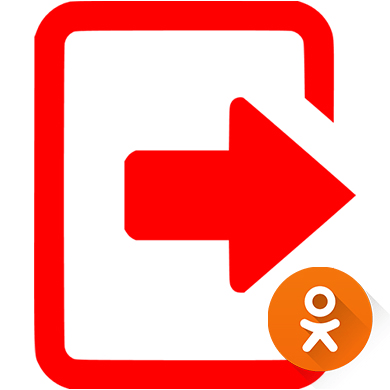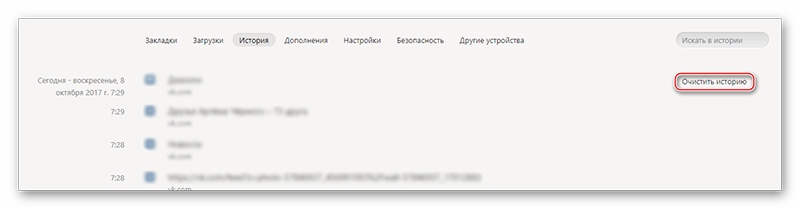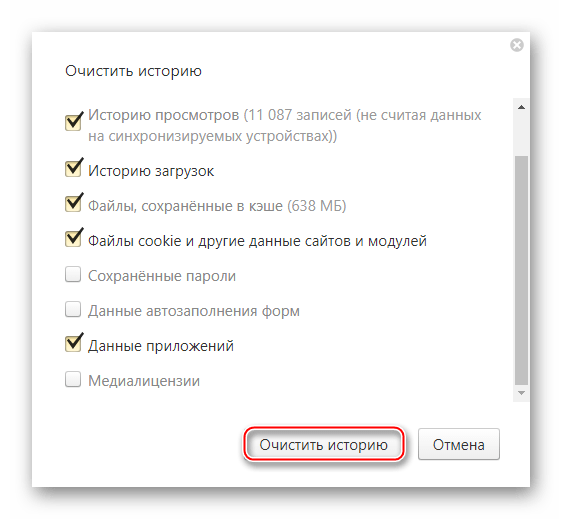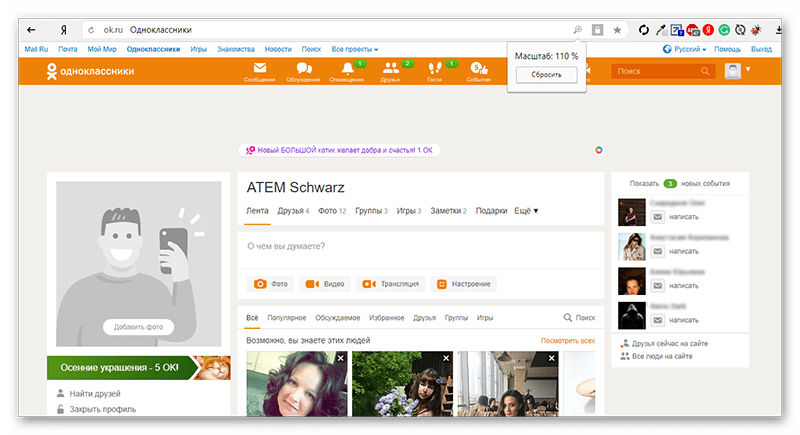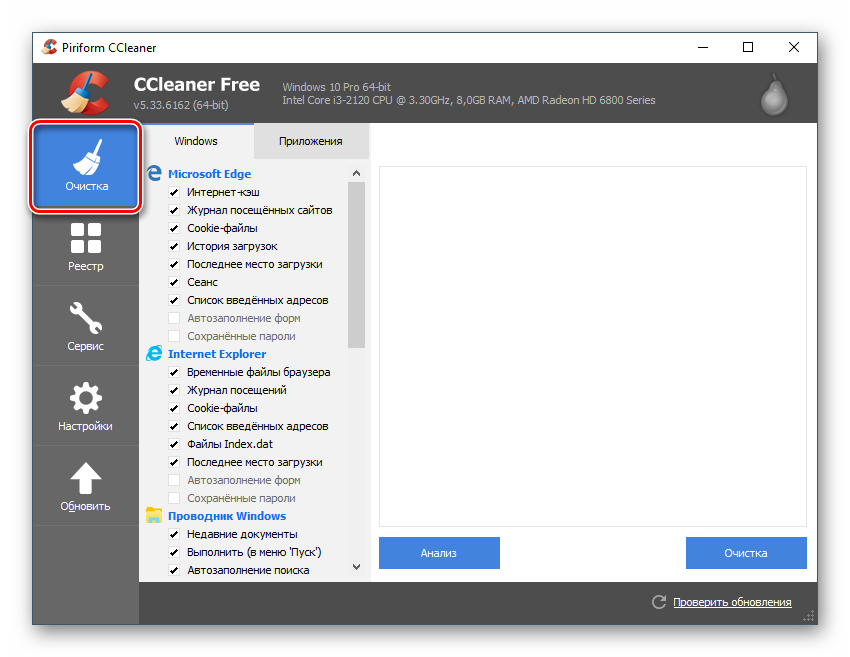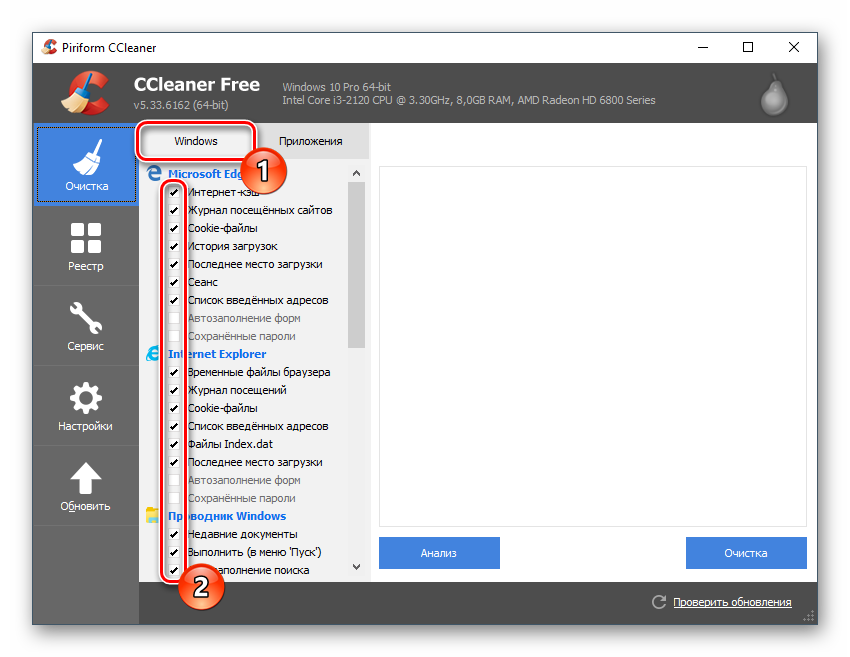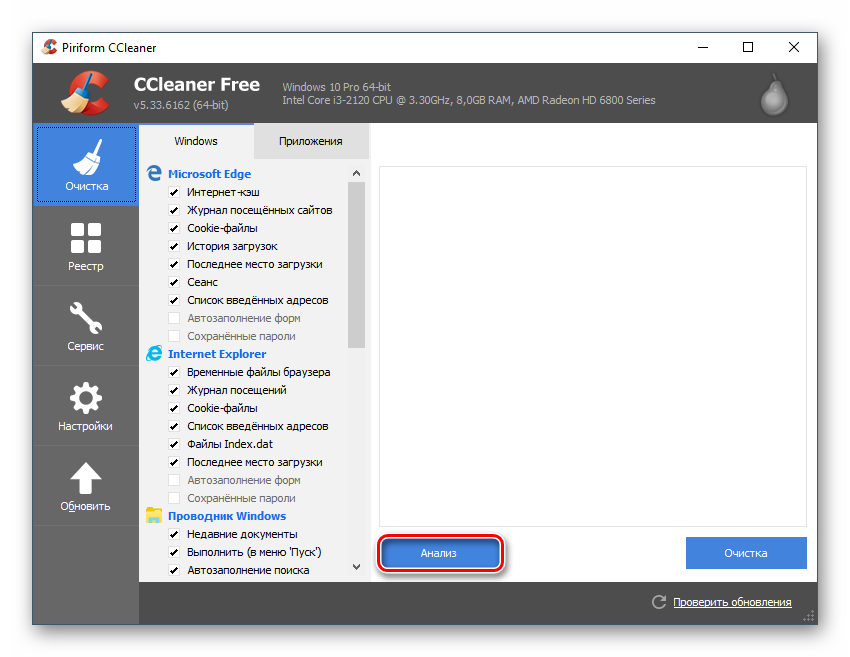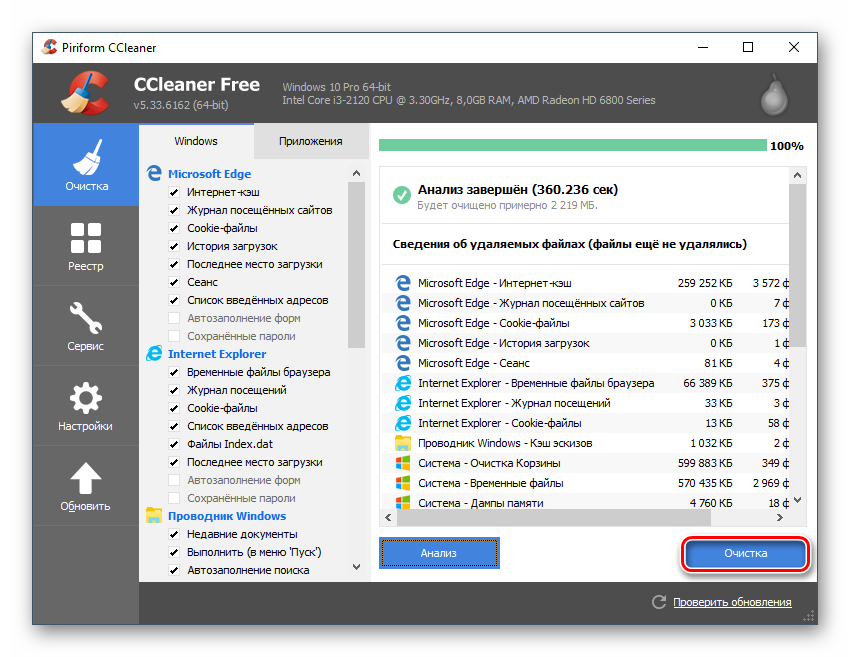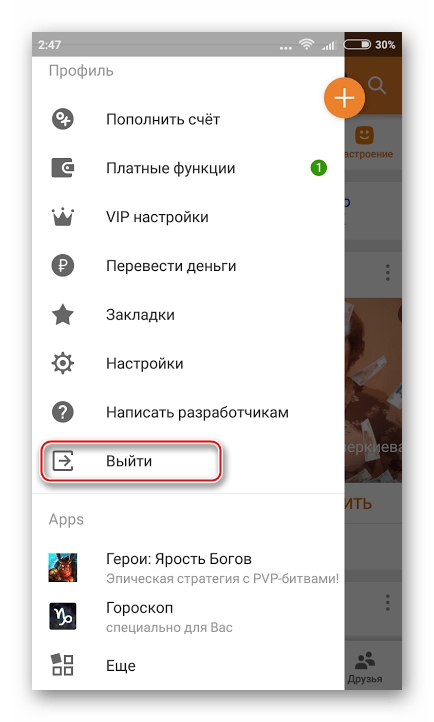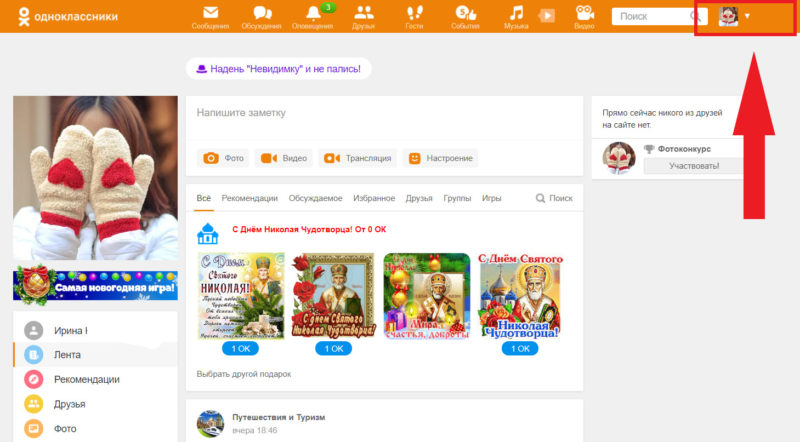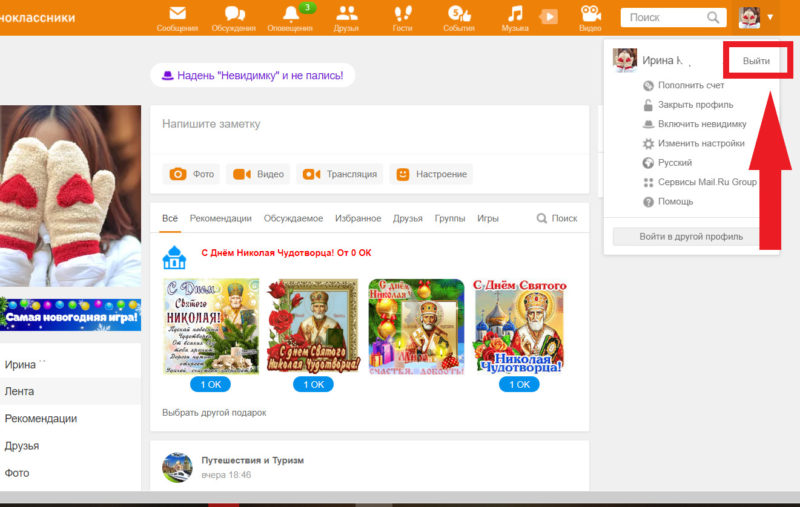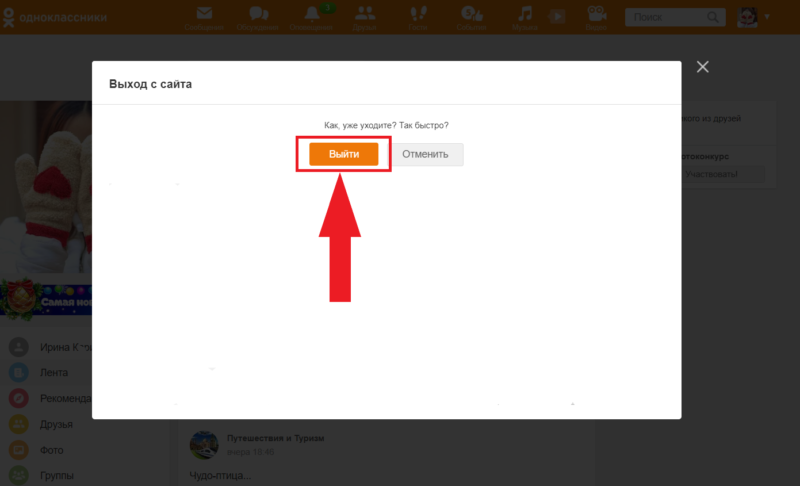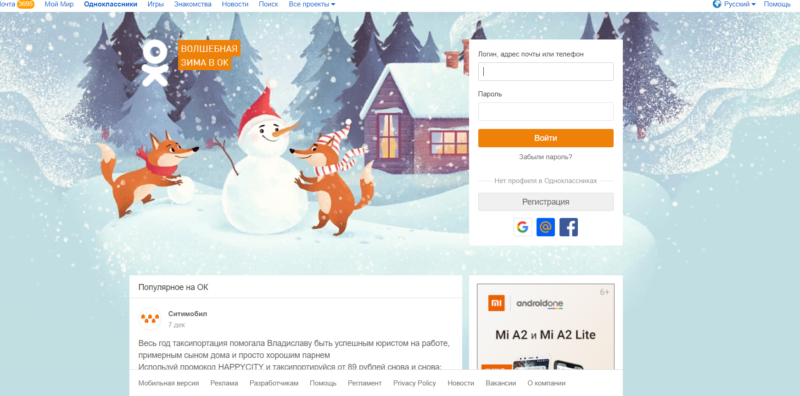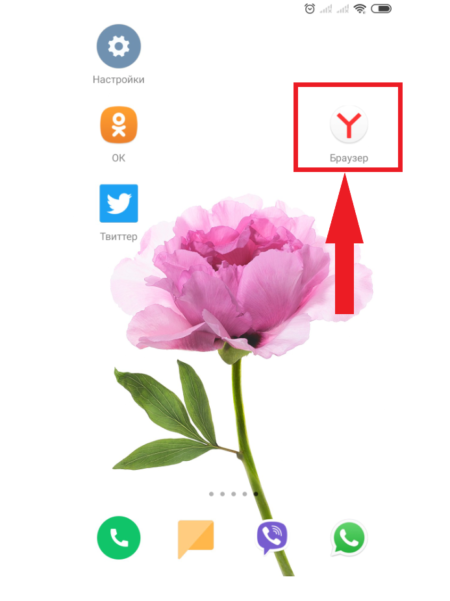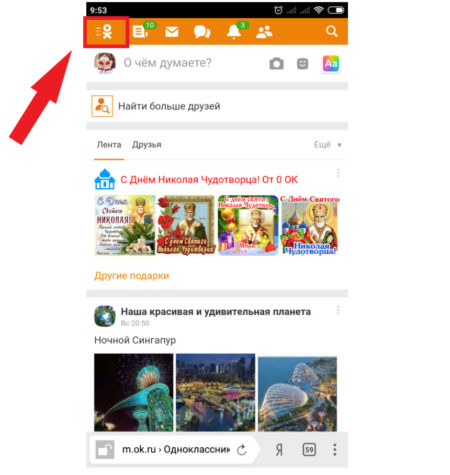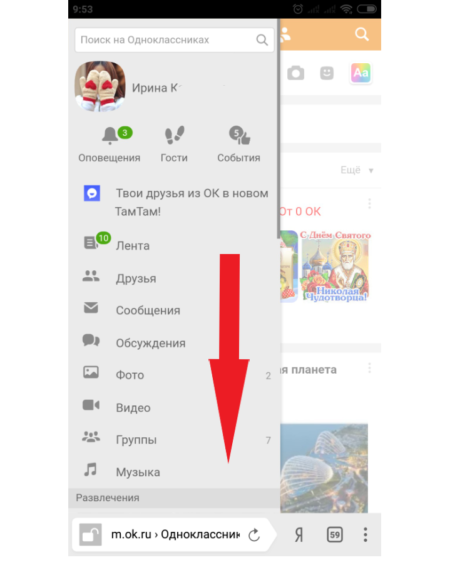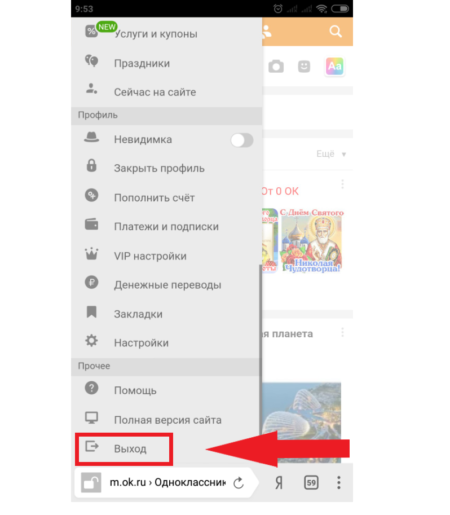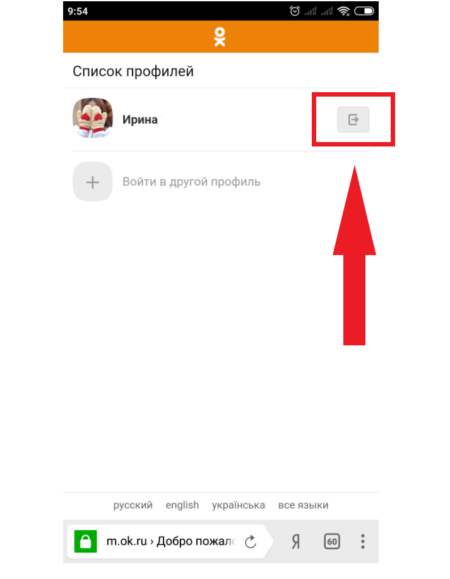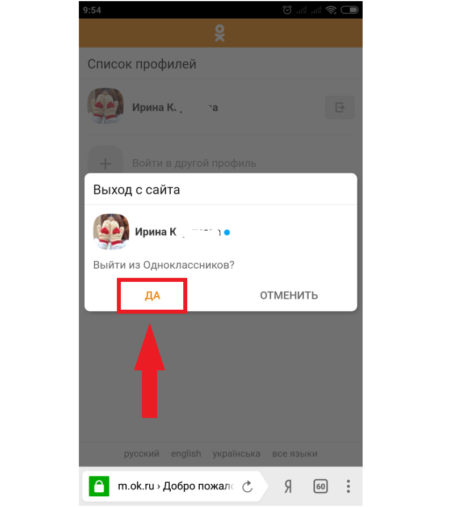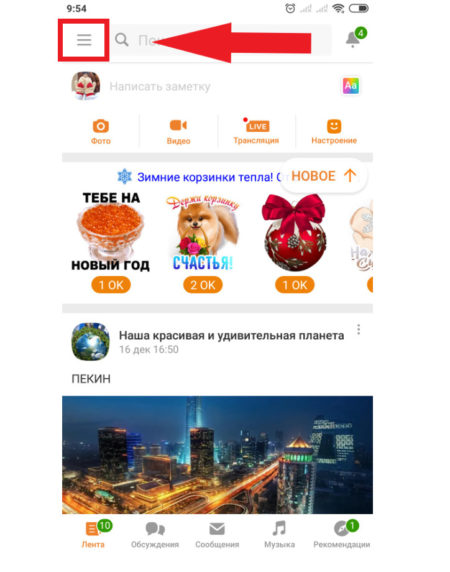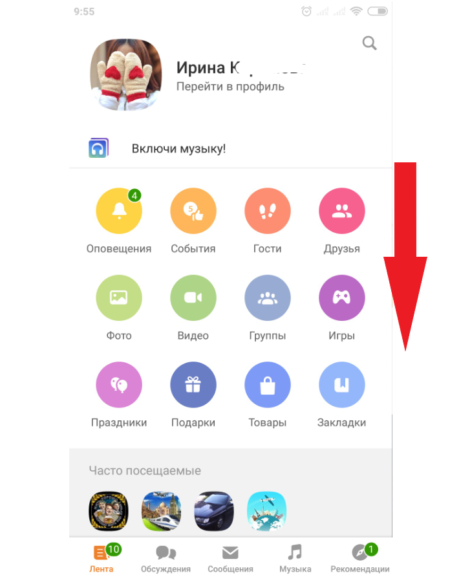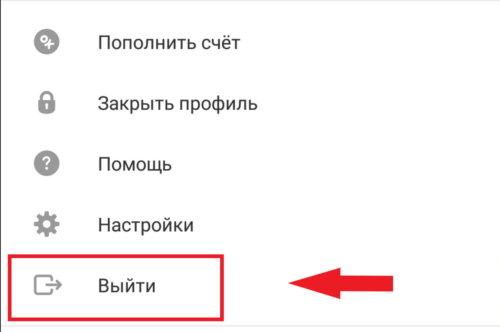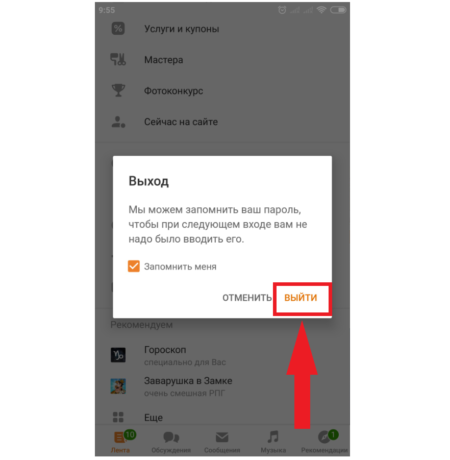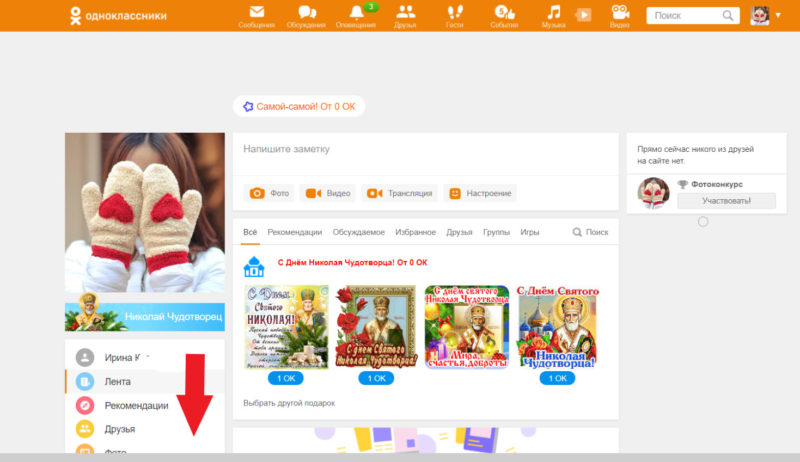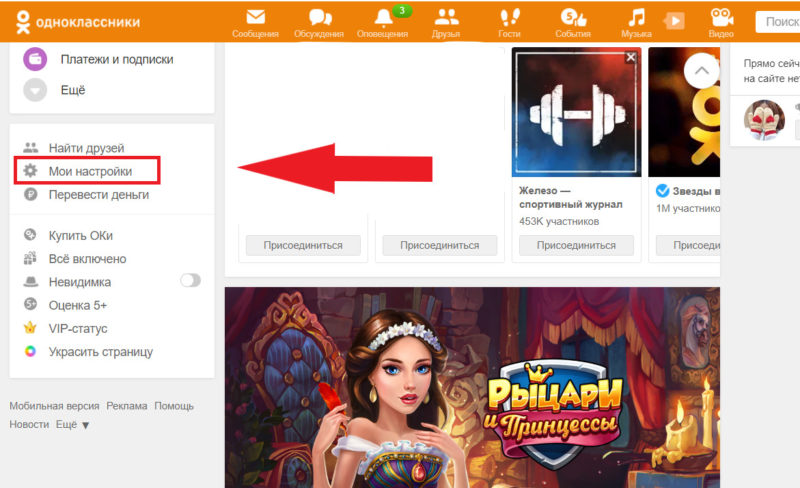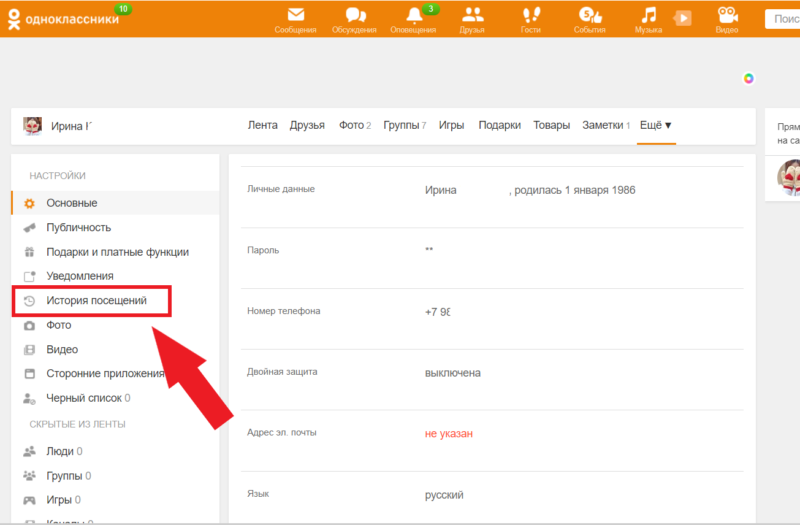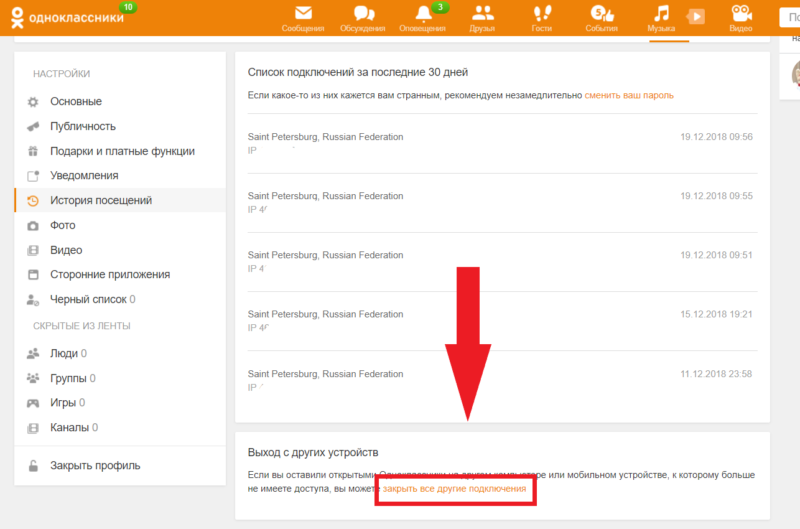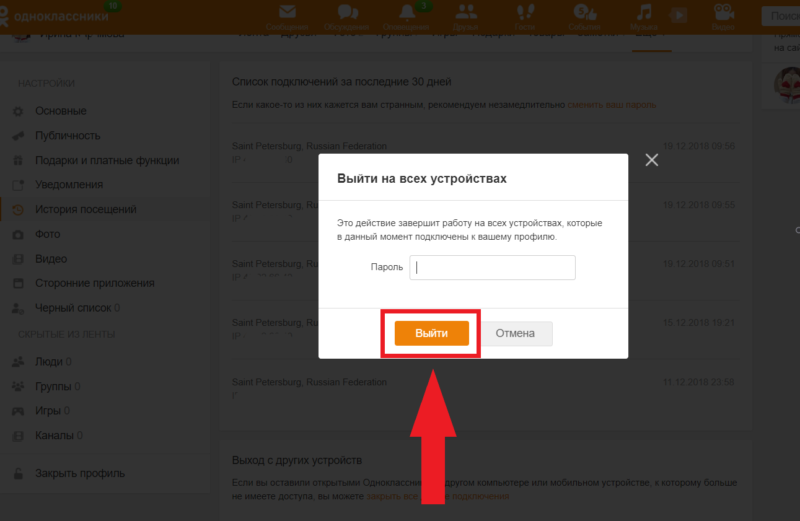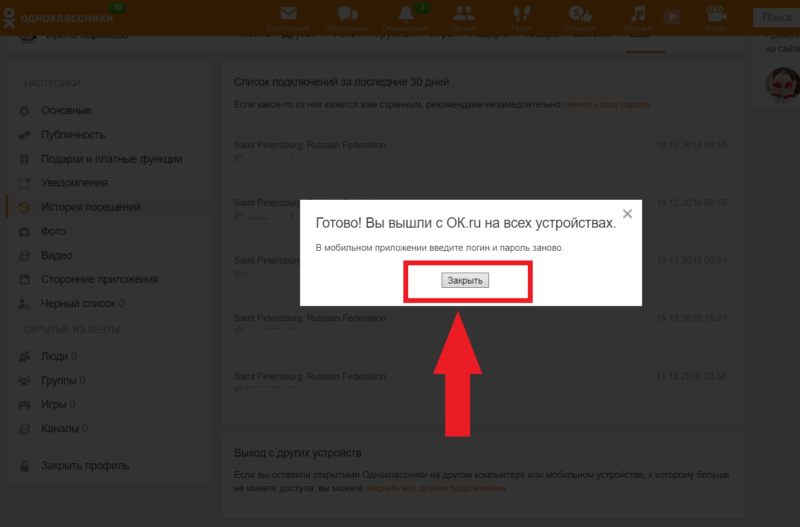Содержание
- Способы выхода из Одноклассников
- Способ 1: Стандартный выход
- Способ 2: Очистка кэша
- Способ 3: Изменение масштаба страницы
- Способ 4: Удаление мусорных файлов
- Способ 5: Выход с телефона
- Вопросы и ответы
Вы можете в любой момент покинуть свой аккаунт в Одноклассниках и войти в него обратно. Для этого не нужно закрывать вкладку с сайтом, а достаточно просто использовать специальную кнопку. Чтобы на сайт зайти другому пользователю с вашего компьютера со своей учетной записи, вам нужно покинуть свою страницу.
Способы выхода из Одноклассников
Иногда процесс выхода из социальной сети усложняется тем, что специальной кнопки «Выход» нет на сайте или она не работает. В этих случаях приходится решать неполадки на стороне пользователя или сайта. Если сбои в работе последнего, то посетителям соцсети остаётся только ждать, когда разработчики всё починят.
Способ 1: Стандартный выход
Примерно так выглядит пошаговая инструкция по выходу из Одноклассников, если кнопка «Выход» работает исправно:
- Обратите внимание на верхнюю правую часть экрана. Там должна быть небольшая текстовая ссылка «Выход». Нажмите на неё.
- Подтвердите свои намерения.
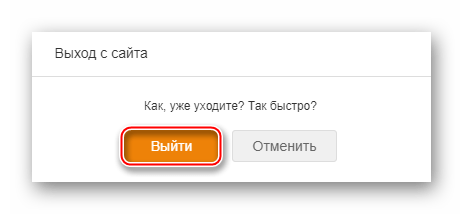
Способ 2: Очистка кэша
Данный способ является самым действенным и рекомендованным по следующим причинам:
- После проведения чистки вы выйдете из всех аккаунтов, которые были открыты в браузере;
- Если неработоспособность кнопки «Выход» связана с тем, что браузер «закэшился», то данный способ также поможет избежать проблем с работоспособностью Одноклассников в ближайшее время.
Очистка кэша производится с помощью удаления «Истории» в браузере. Стоит помнить — данный процесс во всех браузерах имеет свои особенности. В данной инструкции рассмотрим, как удалять «Историю» в Яндекс.Браузере и Google Chrome:
- Для начала вам нужно перейти во вкладку «Истории». Сочетание Ctrl+H позволит сделать это быстро. При условии, что комбинация не срабатывает, используйте кнопку меню браузера, где найдите «История».
- На открывшейся странице найдите пункт «Очистить историю». Он всегда находится над списоком страниц и сайтов, которые вы посещали ранее. Однако в Яндекс.Браузере вы можете найти его с правой части, а в Google Chrome — с левой.
- Для правильной чистки кэша желательно оставить галочки напротив всех пунктов, которые выделяются по умолчанию. Вы также можете отметить и другие пункты, например, «Логины и пароли», чтобы после выхода из Одноклассников все данные о вашем аккаунте в этом браузере удалились.
- Как только выберите все нужные пункты, воспользуйтесь кнопкой «Очистить историю». После этого по умолчанию в Одноклассниках будет открываться страница входа, означающая, что вы успешно покинули свой аккаунт в данной социальной сети. Но вы можете войти в него в любое время, введя в соответствующие поля комбинацию логин-пароль.
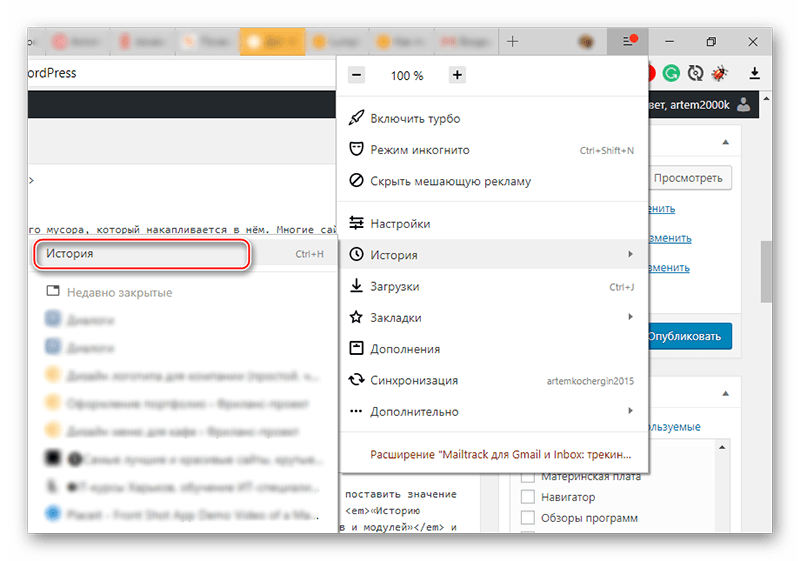
Способ 3: Изменение масштаба страницы
Если вам приходится просматривать через старый монитор с очень плохим разрешением, то стоит учесть — ссылка выхода может не отображаться по той причине, что сайт просто не входит в экран. В этом случае помимо отсутствующей кнопки выхода ещё и другие элементы сайта могут неправильно отображаться и/или наезжать друг на друга.
Чтобы всё это исправить рекомендуется попробовать изменить масштаб страницы, сделав его более мелким. Для этого используйте комбинацию клавиш Ctrl-. Зажимайте её до тех пор, пока все элементы на сайте не станут нормально отображаться, а ссылка «Выход» не появится в верхнем углу страницы.
Если данная комбинация клавиш не срабатывает, то обратите внимание на верхнюю правую часть окна браузера. Там нужно нажать на иконку трёх полос, после чего использовать кнопку «-» для уменьшения масштаба.
Подробнее: Как настроить масштаб в Одноклассниках
Способ 4: Удаление мусорных файлов
Скопившийся мусор в системе и реесте в редких случаях модет способствовать неработоспособности определённых элементов сайтов, например, кнопки «Выход» в Одноклассниках. Как правило, после удаления временных файлов и ошибок в реестре во всех браузерах вы выйдете со своей страницы, не используя ссылку «Выход». В дальнейшем, если проводить регулярные чистки компьютера, то у вас не возникнет проблем с входом и выходом из Одноклассников и других социальных сетей.
Давайте для начала рассмотрим, как очистить компьютер от обычного мусора при помощи программы CCleaner. Данное ПО имеет бесплатную версию, полностью переведено на русский язык, достаточно простое в обращении. Пошаговая инструкция выглядит так:
- После открытия программы в левом вертикальном меню выберите плитку, которая с названием «Очистка».
- Изначально нужно удалить весь мусор во вкладке «Windows». Откройте ее (находится в самом верху) и расставьте дополнительные галочки напротив тех пунктов, которые хотели бы удалить. Если же вы ничего не понимаете в этом, то оставьте всё как есть (по умолчанию самые основные и часто используемые пункты уже отмечены).
- Теперь нажмите на «Анализ» для запуска сканирования компьютера на наличие мусорных файлов.
- Сканирование занимает обычно не больше пары минут (время зависит от количества мусора и скорости работы конкретного компьютера). Как только оно завершится, станет доступна кнопка «Очистить», используйте её для удаления мусорных файлов.
- Очистка длится примерно столько же, как и анализ. По её завершении попробуйте снова зайти в Одноклассники. Так как после неё вы автоматически выйдите со своей страницы, то залогиньтесь снова и проверьте, нормально ли теперь работает кнопка «Выход».
Способ 5: Выход с телефона
Если в данный момент вы сидите в Одноклассниках с телефона и вам потребовалось покинуть свой аккаунт, то воспользуйтесь этой небольшой инструкцией (актуальна для мобильного приложения Одноклассники):
- Отодвиньте шторку, сделав жест вправо от левого края экрана.
- Долистайте список, который будет в появившемся левом меню до конца. Там должен быть пункт «Выход». Используйте его.
- Подтвердите выход из аккаунта.
Читайте также: Выходим из группы в Одноклассниках
Выйти из Одноклассников можно без особых проблем даже, если кнопка «Выхода» отказывается работать.
Еще статьи по данной теме:
Помогла ли Вам статья?
Как выйти со страницы в Одноклассниках
На чтение 3 мин Просмотров 61
При использовании нескольких учетных записей в одноклассниках пользователь может столкнуться с проблемой, что ни на сайте, ни в официальном приложении нельзя зайти в несколько профилей. Действительно, так оно и есть – использование нескольких учетных записей на данный момент не предусмотрено.
Поэтому пользователям приходится выходить со своей основной страницы, чтобы открыть дополнительную. Если вы еще не знаете как это сделать, то читайте об этом в нашей статье. Мы поговорим о том, как выйти со страницы в одноклассниках на телефоне и компьютере.
На компьютере
Чтобы выйти из своего профиля в одноклассниках, достаточно на главной странице нажать на кнопку «Выйти». Рассмотрим на примере как это выглядит:
- Открываем в браузере веб-страницу одноклассники и обращаем внимание на верхний правый угол. Там расположена аватарка профиля, а прямо за ней – кнопка в виде стрелочки. Она-то нам и нужна, кликаем по ней левой кнопкой мыши.
- В отобразившемся меню нажимаем на кнопку «Выйти».
- Подтверждаем выбранное нами действие: еще раз нажимаем «Выйти».
- Вот и все, мы вышли из профиля. Вернуться в него вы можете любым из удобных способов авторизации.
С телефона
Выйти из своего профиля на телефоне можно двумя способами: через приложение или браузер. Мы поговорим об обоих случаях, а вы уже выберете тот, который подходит именно вам.
Чтобы выйти из своего профиля в браузере на телефоне, необходимо выполнить следующее:
- Открываем браузер, в котором мы авторизовались ранее на сервисе одноклассники. В нашем случае это приложение «Яндекс браузер».
- Далее переходим по ссылке m.ok.ru и на главной же странице нажимаем на кнопку меню, расположенную в верхнем левом углу.
- Далее пролистываем в самый низ открывшегося меню.
- Для выхода нажимаем на кнопку «Выход».
- Осталось нажать на кнопку, расположенную справа от профиля.
- Соглашаемся с предложением о выходе из профиля.
Данная инструкция подойдет для тех пользователей, которые используют официальное приложение одноклассники. Выглядит она следующим образом:
- Запускаем на телефоне приложение одноклассники и нажимаем на кнопку в виде трех линий, расположенную в верхнем левом углу.
- Далее пролистываем в самый низ страницы.
- Находим кнопку «Выйти» и нажимаем на нее.
- В отобразившемся окне нажимаем на кнопку «Выйти». По желанию отмечаем пункт «Запомнить меня». Если в последующие разы вы захотите перейти в свой профиль без ввода данных, то отметьте указанный пункт.
Со всех устройств сразу
Данный раздел расскажет о том, как можно сразу выйти из всех устройств. То есть, с помощью одной функции можно закрыть свой профиль, который был открыт на других девайсах. Это может быть полезно, если вы хотите обезопасить свою страницу от посторонних лиц.
Сделать это можно следующим образом:
- Открываем на компьютере свой профиль в одноклассниках и пролистываем немного вниз. Обратите внимание на то, что мы открываем именно с версии для ПК, потому как на телефоне данная функция не будет доступна.
- В левой части окна нажимаем на кнопку «Мои настройки».
- Далее переходим в раздел «Истории посещений».
- Пролистываем в самый низ страницы и нажимаем на кнопку «Закрыть все другие подключения».
- Вводим пароль от своей страницы и нажимаем на кнопку «Выйти».
- После этого профиль останется активен только на этом устройстве. Выйти из него вы можете тем способом, о котором мы говорили ранее.
Теперь вы знаете как выйти со страницы в одноклассниках. Напомним, чтобы это сделать, нужно открыть главную страницу и открыть выпадающее меню, а затем воспользоваться опцией «Выйти».
В этой статье мы объясним вам, как выйти из «Одноклассников», используя для этого разные способы, а также о том, как выйти со страницы в «Одноклассниках» на всех устройствах навсегда, если вдруг возникнет такая необходимость.
Для многих их нас социальные сети со временем становятся почти родным домом: здесь есть все наши друзья и родственники, множество фотографий – как воспоминания о самых приятных моментах жизни, а также огромная галерея видеофайлов, за просмотром которых мы так любим коротать время. Но, ведь и свой дом нам регулярно приходится покидать, что же можно сказать о социальной сети?
Для чего нужно каждый раз совершать полноценный выход из социальной сети, а не ограничиться обычным закрытием браузера? Конечно, в первую очередь, это стремление к безопасности. Если вдруг ваше устройство попадёт не в те руки (или, в случае со стационарным компьютером, доступ к нему получит случайный человек), то ваш профиль легко может быть похищен, причём грабителю даже не потребуется трудиться над взломом: ведь невнимательный пользователь сам предоставил ему все возможности. Тем более это может стать опасным, если вы привязали к своему аккаунту банковскую карту – в этом случае вы останетесь ещё и без денег…
Поэтому всегда, когда покидаете сайт «Ok.ru», выходите с него традиционным способом, а как это сделать – вы прочтёте ниже.
Как выйти из Одноклассников на компьютере?
В полной версии сайта выход осуществляется следующим образом:
Как выйти из Одноклассников на телефоне?
Чтобы выйти из мобильной версии ОК.РУ, которую используют все телефоны и планшеты по умолчанию, сделайте следующее:
Как выйти из Одноклассников совсем и навсегда: удаление своего аккаунта
Иногда в жизни возникают такие обстоятельства, когда нам приходится навсегда покидать любимую социальную сеть в силу причин, никак от нас не зависящих. В этом случае свой профиль в ней следует удалить. Сделать это можно так:
«Не могу выйти из одноклассников – что делать?» и другие наиболее распространённые вопросы.
У меня не получается выйти из Одноклассников, что мне делать?
Иногда причиной различных неполадок при работе с сайтами, в том числе и проблем с выходом, может быть переполненный кэш вашего браузера. Для решения проблемы его следует очистить. Для этого зайдите в настройки или параметры браузера (у большинства из них это можно сделать, нажав три точки в левом или правом верхнем углу) и найдите там кэшированные данные или просто кэш. Очистите эту папку, а потом попробуйте вновь совершить выход.
Нажимаю на кнопку «Выход», но ничего не происходит. Почему?
Такое возможно при подвисании устройства из-за забитой памяти или того же кэша. Попробуйте закрыть страницу и вновь её открыть, а если это не поможет, очистите кэш, как сказано выше.
Не могу удалить свой аккаунт через телефон, а компьютера у меня нет. Как быть?
Действительно, это довольно распространённая проблема – люди открывают регламент, пролистывают лицензионное соглашение до конца, но кнопка «Отказаться от услуг» почему-то отсутствует. Для того, чтобы удаление профиля прошло успешно, мы рекомендуем вам перейти на полную версию сайта таким образом:
- Откройте мобильную панель на вашей странице, нажав на значок в левом углу.
- Прокрутите до раздела «Прочее», а затем коснитесь надписи «Полная версия сайта».
- Выскочит предупреждение, что для вашего устройства рекомендована мобильная версия, но вы всё равно нажмите на перейти.
Далее вы можете следовать приведённой здесь инструкции по удалению аккаунта.
Если у вас ещё остались неразрешённые вопросы, обращайтесь к нам в комментариях и ответ не заставит себя ждать!
Как выйти из ОК
Добавить комментарий
9 комментариев на “Как выйти из ОК”
-
Валерий
05.06.2018 в 18:34
Все понятно. Но ка выйти?
Ответить
-
Администрация сайта
07.06.2018 в 14:53
В статье есть подробный ответ!
Ответить
-
-
Ирина
29.01.2018 в 10:28
Пыталась удалить аккаунт, но увы, страница с моими настройками заканчивается моим адресом, дольше пусто. То есть то место, где есть слово «регламент» отсутствует и в телефоне, и в компьютере. Как быть?
Ответить
-
Администрация сайта
29.01.2018 в 12:43
Пролистайте страницу немного вниз и в левом нижнем углу нажмите на «Ещё» Там и будет раздел регламент.
Ответить
-
Ирина
29.01.2018 в 20:50
Спасибо получилось, с компьютера. С телефона слово «еще» не открылось.
Ответить
-
-
-
Единственная
28.09.2017 в 12:41
Обясните, я почему не могу выйти из одноклассников? Нажиаю на кнопочку выйти, а меня спрашивают, типа дествительно хотите уйти? Так скоро? А зачем, я спрашивается, на кнопку эту нажала? Как избавиться от всей этой лабуды и выйти из одноклассников нормально?
Ответить
-
Бариста
29.09.2017 в 12:42
Это такая программа, она срабатывает, если ты вдруг случайно начала не ту кнопку, по ошибке. Если все правильно, то просто когда появится это окно с вопросом, действительно ли ты хочешь выйти из одноклассников, нажми на слово выйти и все!
Ответить
-
-
Пудель
09.05.2017 в 12:32
Где находится кнопка выйти в одноклассниках, когда заходишь с телефона? Я никак не могу найти. Просто мой телефон по вечерам ещё сестра берет, потому что у меня интернет безлимитный, а я не хочу чтобы она у меня по профилю лазила и переписку читала, как она любит, а потом с подружками хихикали. Или вообще начнёт от моего имени сообщения писать, она может.
Ответить
-
Марган
10.05.2017 в 12:37
В мобильной версии все необходимые кнопки находятся на такой выдвижной панельке слева, чтоб она вышла, надо нажать на три полосочки в левом верхнем углу экрана. Это сделано, потому что экран маленький и все на нем не помещается. Кнопка выйти в самом низу почти, пальцем прокрутить надо вверх.
Ответить
-
Раньше была кнопка «Выход», а сейчас её нет (на компьютере).
Почему она не отображается?
Что делать? Как исправить проблему?
Куки очищены, вирусов нет.
Как выйти со страницы в Одноклассниках?
Я не задумывалась, что у некоторых проблема может быть в масштабе, и люди не моги уйти со странички (потеряв кнопку), не понимая, что у них стоит увеличенный масштаб. Но такое случается.
Уменьшим масштаб – вернем кнопку.
Если дело не в масштабе, или у вас нет времени решать проблему, есть другой вариант (для продвинутых пользователей Одноклассников). Заходим на сайт с телефона и выходим там (левая клавиша смартфона – настройки – “вы зашли как”…-выйти).
На компьютере вас автоматически выбросит.
Третий вариант – зайти на сайт с другого браузера (обычно проблемы бывают на Эксплорере и Мозиле), и потом выйти.
система выбрала этот ответ лучшим
И р и н а
[129K]
7 лет назад
Если Вы на своей страничке в социальной сети “Одноклассники не можете найти кнопку с надписью “Выход” – это, скорее всего проблема в неправильно выставленных настройках масштаба страницы (масштаб сильно увеличен).
Для исправления данного “конфуза” нужно уменьшить масштаб в настройках компьютера, или при помощи мышки, или нажав на сочетание клавиш Ctrl -, и кнопка “Выход” в “Одноклассниках” тут же появится на своем прежнем месте – в верхнем правом углу Вашего профиля.
Roxrite
[79.1K]
8 лет назад
Некоторые пользователи популярного сайта “Одноклассники” сталкиваются с довольно неожиданной, но распространенной проблемой, как отсутствие кнопки «Выход». Не стоит переустанавливать браузер или тем более обращаться в Техподдержку.
Здесь дело в масштабе страницы, то есть он неправильно настроен.
Чтобы исправить нужно нажать:
Ctrl – / Ctrl +
Уменьшаете/увеличиваете масштаб до тех пор, пока не увидите кнопку «Выход».
(можно еще роликом мышки).
Решение по запросам:
- “Пропала кнопка «Выход»”;
- “Исчезла кнопка «Выход»”;
- “Не отображается кнопка «Выход»”;
- “Не могу найти кнопку «Выход»;
- “Кнопки Выхода сверху нет”.
найдено.
Даксплячи Учлинзайх
[225K]
7 лет назад
Откровенно говоря – кнопка Выход есть.
Некоторые пользователи просто не могут ее найти
Видимо увеличили масштаб странички, вот кнопка и потерялась
В настройках компьютера масштаб можно уменьшить.
Обычно там масштаб на 110-120 стоит – уменьшить нужно до 100
Колючка 555
[61.3K]
7 лет назад
Выйти из своего аккаунта в одноклассниках можно путем чистки куков вашего браузера в его настройках или путем программы клинер (ccleaner).
Открывает ее, нажимаем на слово “очистка”, “приложения”, “файлы-куки”, “очистка”. Можно конечно сначала проанализировать все удаляемое.
Марлена
[16.2K]
7 лет назад
Действительно, странно что некоторые пользователи не могут найти выход из социальной сети “Одноклассники”. Дело в том, что у вас просто неправильно построен масштаб страницы. Для его уменьшения нажмите клавишы Ctrl -. Окно уменьшится и вы найдете кнопку выхода.
Степан БВ
[41.2K]
7 лет назад
Такая проблема частая в том случае если масштаб сайта увеличен через кнопки ctrl+ либо ctrl – , нужно просто уменьшить масштаб и кнопка появиться снова, браузер тут не причем, такое бывает на всех браузерах, либо нажимайте F11 и все станет нормально !
неугомонная
[10.9K]
7 лет назад
На майле кнопка выхода теряется. На одноклассниках теряется. Посмотрите на шрифт. Он слишком большой. Или кнопка выхода находится правее экрана компьютера. Уменьшите масштаб. Нажмите на Ctrl и -. Масштаб станет поменьше. Справа увидите выход.
иришенька
[41.2K]
7 лет назад
Лично у меня так было по причине крупного масштаба, кнопки выход небыло видно. Все что я сделала, так это нажала кнопку F11 и масштаб стал нормальным и все что мне было нужно появилось. Попробуйте и вы мой метод (у меня гугл хром).
пчелкаЖуЖу
[17K]
7 лет назад
Если кнопка выхода на сайте “Одноклассники” теряется, то это просто неправильно настроен масштаб, он увеличен. Или мышкой его уменьшите или нажмите кнопку ESC и кнопка выхода появится на экране компьютера в правом вернем углу.
Знаете ответ?
По разным причинам пользователю может потребоваться выйти из Одноклассников на компьютере или телефоне. Это переход в другой аккаунт, посещение социальной сети на чужом ПК, использование устройства несколькими пользователями. Необходимые действия легко выполняются как на ПК, так и на смартфоне или планшете.
Оглавление
- Как выйти из Одноклассников
- На компьютере
- На телефоне
- В приложении
- В мобильной версии сайта
- Как выйти из ОК сразу на всех устройствах
Как выйти из Одноклассников
Выйти из профиля в Одноклассниках можно как на ПК, так и на телефоне, через приложение или мобильную версию сайта в браузере. Используя эту функцию, пользователь временно закрывает ОК и может вернуться в любое время. Если же он желает совсем покинуть социальную сеть, ему необходимо удалить страницу.
На компьютере
Чтобы выйти со своей страницы в ОК на компьютере или на ноутбуке, необходимо:
- Открыть веб-обозреватель, зайти на сайт.
- В правом углу нажать на кнопку с фотографией профиля.
- Выбрать в выпадающем списке «Выйти».
- Подтвердить действие.
Если у пользователя несколько учетных записей и он желает перейти на другую, он может нажать «Войти в другой профиль» и выбрать необходимый в списке добавленных аккаунтов.
Мнение эксперта
Лика Торопова
Много времени провожу в социальных сетях, любимчик – Instagram
Если кнопка «Выход» не срабатывает, проблема может быть в переполненной кэш-памяти или сбое на сайте. Необходимо обновить страницу и повторить действие. Если результата нет, нужно перейти в меню браузера, открыть «Настройки», найти и выполнить очистку истории посещений, файлов cookie и кэша. После этих шагов возникшее затруднение будет устранено.
На телефоне
На телефоне Android или iOS социальная сеть Одноклассника доступна через приложение или мобильный веб-обозреватель.
В приложении
Чтобы выйти из Одноклассников на телефоне необходимо:
- Открыть ОК.
- Сделать свайп вправо, перейти в меню.
- Пролистать страницу вниз, нажать «Выйти».
- Подтвердить выполнение.
Если пользователь желает, чтобы пароль к аккаунту был сохранен и его не приходилось вводить при следующем вводе, нужно поставить метку «запомнить меня».
В мобильной версии сайта
Инструкция для браузера на планшете или телефоне:
- Открыть веб-обозреватель, загрузить мобильную версию Одноклассников.
- Сделать свайп вправо или нажать на кнопку в верхней части экрана слева, чтобы перейти в меню.
- Пролистать страницу вниз, кликнуть «Выход».
- Откроется окно для перехода в другой профиль. Чтобы полностью выйти из аккаунта, нужно нажать на кнопку справа.
- Подтвердить выполнение действия.
При следующем входе в аккаунт пользователю потребуется заново ввести логин и пароль, если они не были сохранены в настройках браузера.
Как выйти из ОК сразу на всех устройствах
В Одноклассниках есть возможность закрыть профиль сразу на всех ПК, смартфонах или планшетах, где был выполнен вход. Это может быть актуально, если пользователь заходил на свою страницу на чужом компьютере, например, в гостях или в общественном месте и забыл завершить работу с учетной записью.
Порядок действий на компьютере:
- Открыть браузер, загрузить ОК.
- В выпадающем меню под кнопкой с фотографией профиля выбрать «Изменить настройки».
- В колонке слева перейти в раздел «История посещений».
- Пролистать страницу вниз, нажать «Закрыть все другие подключения».
- Ввести пароль от страницы, кликнуть «Выйти».
В мобильной версии браузера и приложении на смартфоне такая опция отсутствует.
Выйти из профиля в Одноклассниках пользователь может на компьютере и телефоне, через приложение или мобильную версию браузера. Такие действия могут потребоваться, если одним устройством пользуется несколько людей или человек желает сменить профиль. Если же владелец страницы решает покинуть социальную сеть навсегда, эта функция не даст нужного результата – аккаунт по-прежнему останется в ОК. Для его удаления необходимо выполнить другие действия.